我们面对这种问题又该如何下手了?别急,Word联盟早已经有了相应的解决对策了。
遇见此问题一般是由于Word中的“插入模式”变成了“改写模式”所导致的Word打字覆盖问题,要解决问题就要从这里下手了。
方法一、鼠标双击Word底部的“状态栏”中的“改写”,此时“改写”就会变成灰色,也就变成了“插入模式”了,也就不会再出现打字覆盖的现象了。(如下图中对比,“插入模式”才是正确的设置)

改写模式
插入模式
方法二、我们也可以用最简单的方法直接按键盘上的“insert”键,可以自由切换“改写模式”与“插入模式”;(下图可以帮助你更快的找到“insert”键位置)
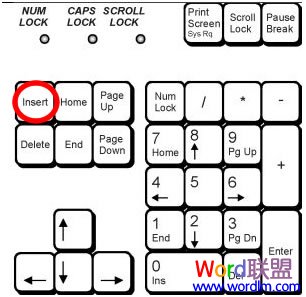
“insert”键所在位置
Word2003表格制作教程课程表制作的实战教程
Word表格操作起来简单容易上手,不像Excel功能一大堆但非专业人士并不会用它制作表格。有些表格数据需要用Excel来完成,但是有些简单基本的表格我们只需要用Word完成即可
怎么样,这两种方法你都试过没?现在你的Word该不会再出现“打字覆盖”的情况了吧!
Word输入不覆盖 Word选中文字后输入时不能覆盖
今天刚给朋友的电脑重装完系统,但在过了会在使用Word时发现了个小问题,Word里面选中文字后重新输入不能覆盖,对此我们该如何解决呢?下面就看看Word联盟是的支招吧!
打开Word,选择“菜单栏”的“工具”--选项--编辑--我们只需将“键入内容替换所选内容”前的勾√勾上,然后确定即可。如图:
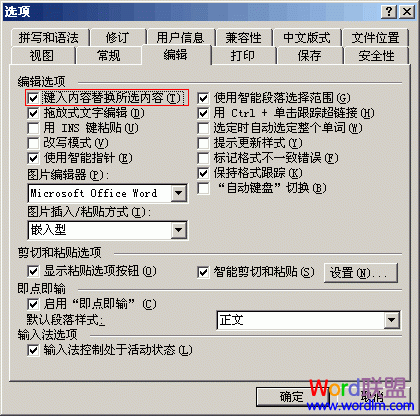
OK,在试一下,现在是不是已经可以覆盖文字了!
巧用Word 2010邮件合并功能批量打印荣誉证书
本文教大家如何制作荣誉证书




![[word打字覆盖]:提高打字速度的终极技巧](http://img.01xitong.com/e2dc443a-22aa-4539-9039-975f08e31572.jpg)

